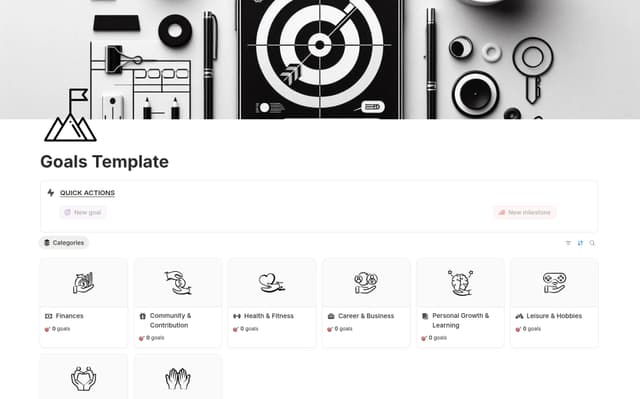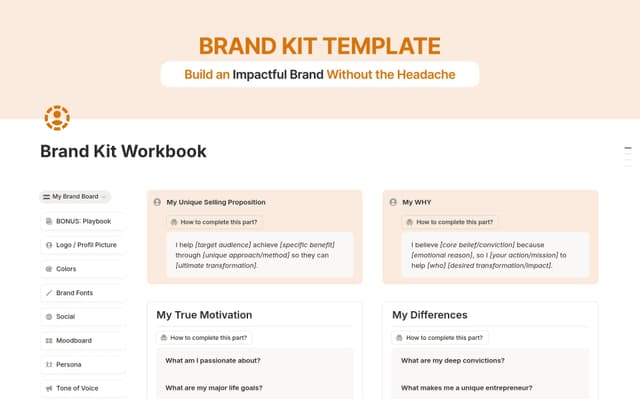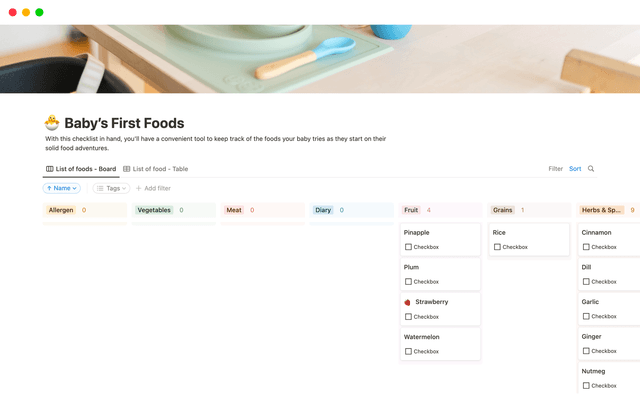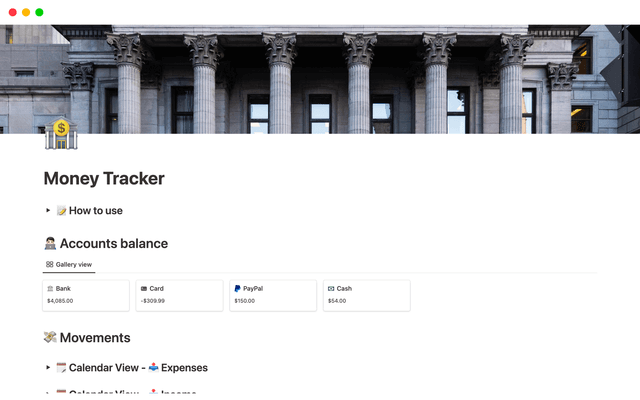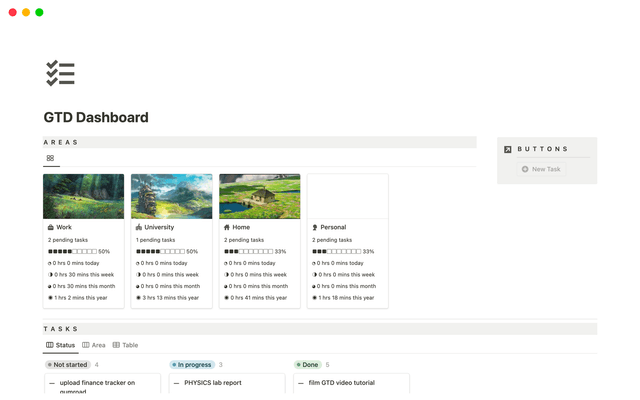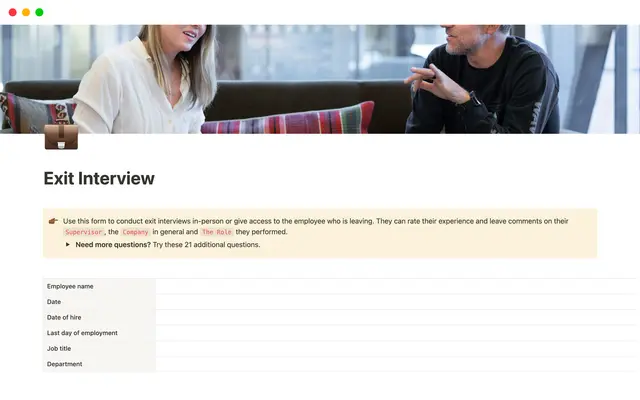Centralisez toutes vos tâches dans la même liste avec la section Mes tâches
Gérez facilement toutes vos tâches depuis votre page d’accueil avec les bases de données de tâches de Notion.

- Toutes vos tâches réunies dans une même liste de tâches
- Configurer la section Mes tâches
- Utiliser la section Mes tâches
- Actions possibles
- Une page d’accueil qui vous ressemble
Avec Notion, vous pouvez suivre toutes vos tâches et les lier à des projets, le tout dans un système interconnecté.
Mais que se passe-t-il lorsque des tâches vous sont assignées à partir de plusieurs sources différentes ? Personne n’aime passer d’une source à l’autre pour suivre ses tâches.
La page d’accueil de Notion répond justement à ce besoin : elle vous est personnalisée pour réunir tout ce dont vous avez besoin. En plus des liens vers les derniers documents ouverts, les pages suggérées et les sujets du moment, elle affiche désormais une section Mes tâches, qui regroupe toutes les tâches qui vous sont attribuées, provenant de toutes les bases de données de l’espace de travail.
Dans ce guide, nous vous expliquons comment utiliser la section Mes tâches pour vous organiser et rester à jour de votre planning.
Lorsque vous vous attaquez à votre liste de tâches, vous avez besoin d’une liste unique, claire, dans laquelle tout le contexte est accessible. La section Mes tâches rassemble automatiquement toutes les tâches qui vous sont assignées dans une liste de tâches unique, intégrée à la page d’accueil.
Configurer la section Mes tâches
Les tâches s’affichent dans la page d’accueil dès qu’elles vous sont attribuées dans une base de données de tâches. Si vous avez déjà utilisé des bases de données Notion de type « Projets et tâches », vous connaissez peut-être déjà cette fonctionnalité.
Si ce n’est pas le cas, suivez les étapes ci-dessous pour convertir n’importe quelle page de suivi de vos tâches en une base de données de tâches.
Ouvrez la base de données.
En haut à droite, cliquez sur le menu
….Cliquez sur
Convertir en base de données de tâches.Les bases de données de tâches nécessitent les propriétés
État,Personne assignéeetDate d’échéance. Ajoutez-les si nécessaire.
La page d’accueil affiche désormais toutes les tâches qui vous sont attribuées à partir de la base de données de tâches.
Utiliser la section Mes tâches
Si vous travaillez dans plusieurs équipes et projets, vos collègues pourront vous envoyer des demandes ou vous attribuer des tâches depuis n’importe quelle base de données liée. Par exemple, les membres de l’équipe de rédaction pourront se voir attribuer des tâches pour plusieurs campagnes distinctes, et l’équipe d’ingénierie pourra recevoir des demandes provenant de différentes équipes.
Il suffit de convertir n’importe quelle base de données en base de données de tâches pour que toutes les tâches concernées apparaissent sur votre page d’accueil, où vous pourrez les trier et les filtrer en fonction de vos priorités.
Vous pouvez aussi ouvrir Mes tâches sous forme de page, et l’ajouter à vos favoris pour y accéder facilement depuis votre barre latérale.
Comme le widget Mes tâches est synchronisé en temps réel avec toutes les bases de données de tâches, vous saurez tout de suite quand une nouvelle tâche vous est attribuée ou quand son état change.
Actions possibles
Depuis votre widget Mes tâches, vous pouvez :
Voir toutes les tâches qui vous sont attribuées : chaque tâche qui vous est attribuée à partir de l’une des bases de données de tâches de l’espace de travail s’affiche dans le widget Mes tâches.
Ouvrir une tâche pour plus de contexte : cliquez sur une tâche pour l’ouvrir dans une nouvelle page et obtenir plus d’informations ou ajouter un commentaire.
Personnaliser la vue de base de données : ouvrez la section Mes tâches en pleine page et sélectionnez une mise en page pour afficher vos tâches sous forme de tableau kanban, de galerie, de chronologie, de calendrier ou de liste.
Modifier les propriétés instantanément : consultez et modifiez les propriétés directement dans le widget Mes tâches, sans accéder à la base de données d’origine. Vous pouvez par exemple facilement marquer une tâche comme terminée ou l’attribuer à un autre utilisateur.
Filtrer et trier les tâches affichées : par défaut, la page d’accueil affiche uniquement les tâches qui vous sont attribuées et qui ne sont pas encore marquées comme terminées. Vous pouvez personnaliser ces filtres et en ajouter de nouveaux, en affichant par exemple uniquement les tâches arrivant à échéance dans le mois ou la semaine à venir.
Visualiser facilement l’avancement des tâches de votre équipe : en plus des tâches qui vous sont attribuées, vous pouvez modifier le filtre de manière à voir les tâches attribuées à n’importe quel utilisateur de votre espace de travail, ou à l’ensemble de votre équipe.
Ajouter de nouvelles tâches directement : cliquez sur
+pour ajouter une nouvelle tâche. Certaines propriétés seront automatiquement remplies en fonction des paramètres de votre base de données.
La section Mes tâches est un widget de votre page d’accueil Notion, où nous vous proposons différentes ressources adaptées à vos besoins afin de vous aider à sélectionner votre prochaine tâche, à découvrir ce que lisent vos collègues, ou même à améliorer votre connaissance de Notion.
La page d’accueil vous offre un point de départ pratique. Vous pouvez toujours y revenir en un seul clic. Vous y retrouvez toutes vos pages essentielles pour pouvoir vous mettre directement au travail.
En plus de la section Mes tâches, la page d’accueil contient également d’autres widgets utiles.
Ouvrez une page récente : le widget
Pages récemment consultéesaffiche les liens vers les dernières pages que vous avez ouvertes.Suggestions de lecture personnalisées : le widget
Suggestions personnaliséescontient des pages susceptibles de vous intéresser compte tenu de votre activité récente dans l’espace de travail.Découvrez les sujets populaires : consultez les pages les plus vues par les membres de votre espace de travail. L’onglet
Pages populairesvous permet de voir les sujets les plus populaires du moment au sein de votre entreprise. Vous pouvez également les filtrer pour afficher les pages populaires par espace d’équipe.Inspirez-vous des modèles du moment : parcourez la collection
Modèles du momentpour booster votre productivité.Améliorez vos connaissances de Notion : le widget
Découvrirvous apprend à tirer le meilleur parti de Notion. Chaque recommandation est un lien vers un guide du site d’aide Notion.
La page d’accueil centralise tout votre travail et toutes les informations pertinentes, pour mieux communiquer avec vos collègues et vous concentrer sur l’essentiel.
Personnalisez la page en ouvrant le menu de paramètres … en haut à droite. Décidez quels widgets afficher ou masquer, ou remplacez la page d’accueil par défaut par la Dernière page visitée ou par la première page de votre barre latérale.

En savoir plus sur la gestion des projets dans Notion
Lancez-vous avec un système de projets et de tâches qui fait le lien avec chaque aspect de votre travail.
Découvrez comment les équipes d’ingénierie et de produit planifient leurs sprints dans Notion.
Vous trouverez un guide sur l’utilisation des sous-tâches et des dépendances ici.
Intégrez votre travail dans votre emploi du temps grâce à Notion Calendar.
Des questions ?